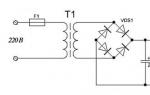Компьютерлік процессордың радиаторын орнату жүйесін қалай жаңартуға болады. Компьютер мен ноутбук салқындатқышындағы шаңды қалай бөлшектеуге және тазалауға болады Салқындатқыш жылдамдығын азайту
Мен аппараттық құралымда бірнеше ескі жанкүйерлерді таптым және олардың қалай жұмыс істейтінін көру үшін оларды бөлшектеуді шештім. Сонымен қатар, мұндай желдеткіштерді бұрын-соңды толығымен бөлшектеу мүмкін болмады. Мен үнемі жапсырманы алып тастаумен, штепсельді алып тастаумен және подшипникке бірнеше тамшы май қосумен шектелдім. Бұл желдеткіштердің екеуі екі түрлі қуат көздерінен, біреуі 120 мм, екіншісі 80 мм. Бірақ олар сондай-ақ жүйелік блоктың корпусына салқын ауаны сору немесе ыстық ауаны сору үшін дәл осындайларды бекітеді. Осылайша, осы мысалдарды пайдалана отырып, сіз жанкүйерлеріңізге профилактикалық қызмет көрсете аласыз.


Мен екі жанкүйерге де шолу жасауды ойладым, өйткені кішкентай желдеткіш шамамен 15 жаста, бірақ кейінірек олардың дизайны дерлік бірдей екені белгілі болды. Жалғыз елеулі айырмашылықтар корпустың, дөңгелектің және мотор тақтасының өлшемі мен пішінінде. Сондықтан мен үлкен желдеткіште (120 мм) бөлшектеу процесін сипаттаймын.
Алдымен резеңке тығын жасырылған жапсырманы алып тастаңыз.


Штепсельді бұрап алу үшін бұрауышты немесе өткір нәрсені пайдаланыңыз.

Штепсельдің астында сіз жұмыс дөңгелегінің металл осін көре аласыз, оның үстінде бөлінген, ақ, пластикалық құлып шайбасы бар. Егер ескі майдың әсерінен оны көру қиын болса, оны мақта тампонымен сүртіңіз.

Біз тар бұрағышты құлыптау сақинасының кесіндісіне салып, сақина бір-бірінен қозғалатындай етіп оны 90 градусқа бұрамыз. Содан кейін сақинаны бұрауышпен көтеріп, оны дөңгелек осінен алыңыз. Бұл процесс кезінде шайба бір жерде, әдетте қол жетпейтін жерге, үстелдің, диванның, тақтайшаның және т.б.


Бекіткіш сақинаны алып тастағаннан кейін, резеңке сақинаны осьтен алыңыз.


Енді көп күш жұмсамай-ақ, жұмыс дөңгелегін рамадан ажыратуға болады, ал оны дөңгелектің корпусына салынған магниттер жеңіл ұстайды.


Доңғалақ осінің негізінен басқа резеңке сақинаны алыңыз.


Осы кезде бөлшектеу аяқталды деп айта аламыз. Біз барлығын шаң мен ескі майдан тазалаймыз.


Шын мәнінде, раманың өзі қозғалтқышпен.



Біз сондай-ақ жезден жасалған қозғалтқыш қаптамасын кір мен ескі майдан мұқият тазалаймыз. Қаласаңыз, тақтаны мотор орамдарымен алып тастауға болады, бірақ бұл тазалау және майлау үшін қажет емес. Менің жағдайда, ол екі желдеткіштен де оңай алынып тасталды, бірақ мен тақтаның астынан желімнің іздерін таптым. Сондықтан оны оңай алып тастай алмауыңыз мүмкін.



Біз бәрін кері ретпен жинаймыз. Төменгі және үстіңгі жағындағы резеңке сақиналар.


Бекіткіш сақинаны бірден екі жағынан пинцетпен басуға ыңғайлы.

Егер сіздің желдеткішіңіз қатты тозған болса (жұмыс кезінде шу, қағу, сықырлау), онда мұндай желдеткішті дереу жаңасына ауыстырған дұрыс. Әйтпесе, қозғалтқышқа орнатпас бұрын жұмыс дөңгелегі осін қалың маймен (май және т.б.) майлаңыз. Бұл желдеткіш мен үшін салыстырмалы түрде жаңа, сондықтан мен оны жинадым, содан кейін ғана оны мотор майымен майладым, себебі ол сұйық және әрқашан барлық жарықтарды толтырады.

Біз сақиналар мен жұмыс дөңгелегінің осіне инемен май жағамыз, бұл жағдайда шприц қажет. Бұл жағдайда жұмыс дөңгелегін қолмен мезгіл-мезгіл айналдыруға болады, содан кейін майдың ішіне ену оңайырақ болады. Майды көп құймау керек (3-5 тамшы жеткілікті), өйткені артық нәрсе әрқашан саңылау тауып, кейіннен шаң жинап, мүкке толып қалады немесе бүкіл жүйелік блоктың пышақтарынан ұшып кетеді. Мұнда, әрине, бәрі желдеткіштің өлшеміне байланысты, үлкені көбірек майлауды қажет етеді, ал кішігірім азырақ.

Штепсельді қосайық. Егер бұл жапсырма аймағы байқаусызда маймен толтырылып қалса, оны еріткішпен немесе лейт-спиртпен сүрту керек, себебі бұл жапсырма енді майға жабыспайды. Егер ескісі жарамсыз болып қалса, жапсырманың өзін таспамен ауыстыруға болады.




Негізінде бәрі алдын алу туралы. Біз қосамыз, тексереміз, содан кейін сынақ нәтижелеріне байланысты оны компьютер корпусына немесе қуат көзіне орнатамыз. Немесе біз оны лақтырып, жаңа желдеткіш үшін дүкенге барамыз, егер бөлшектеу кезінде ескі желдеткішті толығымен жойып жіберсек. Желдеткіш конструкциялары менің жағдайдағыдай тегіс мойынтіректерде де, домалау мойынтіректерінде де (шарлы подшипниктерде) әртүрлі болуы мүмкін, бірақ менің ойымша, бөлшектеудің жалпы принципі ұқсас.
Кейінгі сөз
Мен жақында диаметрі 120 мм болатын осы Gembird желдеткішін кездестірдім. Ол менің назарымды қорғаныш жапсырмасында шар, доп, доп деп аударатын БАЛ деген жазумен аударды. Бөлшектеп болғаннан кейін бұл желдеткіш шарикті подшипникке жиналған болып шықты. Бірақ оны бөлшектеу арзан желдеткішті бөлшектеуден іс жүзінде еш айырмашылығы жоқ, мен оны осы тақырыпта біршама жоғары талқыладым.




Тіпті бұл желдеткіштегі мойынтіректің өзін түйреуішпен оңай бөлшектеуге болады. Тек иненің көмегімен ұстап тұратын сақинаны мұқият алып тастау керек, содан кейін мойынтіректің бүйірлік қорғаныс қабырғасын алып тастауға болады (етік). Осыдан кейін сіз сепараторға және тұтастай алғанда подшипникке профилактикалық қызмет көрсетуді қауіпсіз жүргізуге, тазалауға, жууға, майлауды өзгертуге болады. Бұл жағдайда мойынтірек дерлік мінсіз, майлаудың көп мөлшері бар және ол жеңіл. Егер сіздің подшипнигіңіз құрғақ және лас болса, сонымен қатар тозу болса (жарыстар шарлар кішірейіп кеткендей ілулі болса), онда мұндай мойынтіректі жаңасымен ауыстырған дұрыс. Жаңа желдеткішті сатып алу оңайырақ және арзанырақ болса да.



Достар менің веб-сайтыма қош келдіңіздер, бүгін біз салқындатқыш туралы сөйлесеміз. Әрбір дербес компьютер пайдаланушысы салқындатқыштың не екенін біледі және әрбір дерлік пайдаланушы шаңды тазалау үшін салқындатқышты алып тастауға немесе жаңасын орнатуға тура келді деп айта аламыз. Салқындатқышты қалай алып тастау керек, салқындатқышты және процессорды қалай орнату керектігін қарастырайық.
Салқындатқыш - қыздырылған құрылғыны салқындату үшін арналған радиатор. Ол жұқа металл пластиналар мен желдеткіштен тұрады.
Процессор жүктелген кезде пластиналар қызады, желдеткіш бағыттайтын ауа ағыны бұл тақталарды салқындатады, осылайша жүйенің қызып кетуіне жол бермейді.
Салқындатқыштар әртүрлі: шулы, дыбыссыз, әлсіз, күшті. Негізінде, салқындатқыштың сапасы шу деңгейімен бағаланады. Жақсы салқындатқыш шу деңгейі 20 децибел аралығында ауытқып тұратын салқындатқыш болып саналады, бұл сізден 1 метр қашықтықта сыбырлап сөйлейтін адамды тыңдау сияқты.
Салқындатқышты жою процесі
Бұл мақала әсіресе жаңадан бастағандар үшін салқындатқышты шаңнан тазарту кезінде пайдалы болады, оны айына кемінде бір рет жасау керек және термопаста ауыстырған кезде.
Бастамас бұрын процессорды қуат көзінен толығымен ажырату керек. Әрбір жүйелік блоктың бүйірінде алынбалы қақпағы бар; артқы панельдегі екі бұранданы бұрап, қақпақты алыңыз.
Жоғарыда айтқанымыздай, салқындатқыштар тек қуат пен жайлылықпен ғана емес, сонымен қатар сыртқы түрімен де ерекшеленеді. Кейбір модельдер аналық платаға бір ысырма арқылы бекітіледі, ал басқалары төрт аяққа отырады, төмендегі суретті қараңыз
Менің жағдайда салқындатқыш бір ысырмаға бекітілген. Салқындатқышты абайлап шығарып, сымдарды ажыратыңыз. Атап айтқанда, салқындатқышты алған кезде астындағы процессор кептеліп қалады және салқындатқышпен бірге алынады.
Біз процессорды салқындатқыштан кенет қозғалыстарсыз мұқият бөлеміз. Процессордағы аяқтардың ешқандай деформацияланбағанына көз жеткізіңіз, әйтпесе компьютер қосылмайды.
Енді салқындатқышты шаңнан тазалау керек. Мұны істеу үшін бізге щетка немесе сығылған ауа қажет. Сондай-ақ, салқындатқыштағы жылу пастасын тексеру керек, егер ол толығымен құрғақ болса, жүйенің қызып кетуіне жол бермеу үшін оны жаңасына ауыстыру керек.
Салқындатқышты орнату процесі
Ең алдымен, процессорды орнату керек. Мұнда мұқият және өте мұқият болу керек. Процесс пен процессор ұяшығында процессорды дұрыс орналастыруға көмектесетін белгілер бар. Суретке қарайық
Қол тежегішті 90 градусқа дейін көтеріңіз, процессорды салыңыз және қол тежегішті бұрынғы орнына түсіріңіз.

Ешбір жағдайда процессорды баспаңыз, әйтпесе процессордағы микро аяқты деформациялайсыз. Егер сіз қандай да бір себептермен аяқты деформациялаған болсаңыз, дүрбелеңнің қажеті жоқ, біз оны бастапқы орнына түзетуге тырысамыз. Біз процессорды алып, деформациялар жасаған аяқтардың қатарына қараймыз және аяқтың басқа аяқтардың қатарынан шығып кетпеуіне көз жеткізуге тырысамыз. Біз бұл процесті екінші жағынан да жүргіземіз. Егер сіз не туралы айтып жатқанымызды түсінбесеңіз, түсініктемелерде жазыңыз.
Енді біз процессорды орнына қойдық. Енді процессорды салқындатқыштың ортасына бекітіп, салқындатқышты орнату керек.
Егер сіз бәрін дұрыс жасасаңыз, салқындатқыш тегіс отырады. Салқындатқышты орнатқан кезде ешқандай жағдайда қысым жасамаңыз, әйтпесе процессор зақымдалады.
Соңғы аяқтау - сымдарды желдеткішке бір қосқышқа қосу.
Міне, достар, енді сіздің қолыңызда салқындатқышты қалай алып тастау, салқындатқыш пен процессорды орнату туралы құзыретті нұсқаулар бар.
Егер бірдеңе сізге көмектеспесе немесе сұрақтарыңыз болса, түсініктемелерде жазыңыз. Біз қайтадан кездескенше ақпарат пайдалы болды деп үміттенемін!
Кенеттен компьютер қосылуды тоқтатты; аутопсия аналық платадағы +5 В қуат тізбегінде ісінген электролиттік конденсатордың бар екенін анықтады. Маған конденсаторды ауыстыруды бастау керек болды.
Мен аналық платаны алып тастаған кезде, процессор орнатылған аймақта оның қатты ауытқуы мені қатты таң қалдырды. Мен сызғышты қолдандым және егер шұғыл шаралар қабылданбаса, жақын арада жаңа жүйелік блок сатып алуға тура келетінін түсіндім.
Неліктен аналық плата салбырап қалады?
Мен ауытқуға байланысты аналық платаның істен шығу жағдайларын бұрыннан білетінмін. Аналық платадағы өткізгіш жолдар өте тар және жұқа болғандықтан, олар созылып, оларда микрожарықтар пайда болады. Материалдардың сызықтық кеңеюіне байланысты температураның өзгеруіне байланысты микрожарықтар бірте-бірте жарықтарға айналады. Жол бұзылып, тақта жұмыс істемейді. Бастапқыда компьютер анда-санда қатып қалады, содан кейін жиі және жиі жұмыс істемейтін сәт келеді.
Мұндай аналық платаны жөндеу мүмкін емес, оның жеті қабаты бар және сынған жолды табу мүмкін емес. Сіз оны жаңасымен ауыстыруыңыз керек және қосымша шығындар пайда болады, өйткені ескі аналық платаға орнатылған процессор, жад модульдері және басқа карталар жаңа аналық платаға орнатылмайды, өйткені қажет қосқыштар енді жоқ. Іс жүзінде сіз жаңа жүйелік блокты сатып алуыңыз керек, бірақ ескісі сіздің тапсырмаларыңыз үшін өте қолайлы болды.

Радиаторды процессорға басу құрылғысын зерттегенде, аналық платаның деформациясы оның сауатсыз (немесе әдейі) дизайнына байланысты болатыны белгілі болды. Радиатор процессорға қарсы басылған, ал радиатордың процессорға қысым күшін жасауға арналған бекіту саңылаулары да процессорды орнату орнынан қашықтықта баспа тақшасында орналасқан. Осылайша, процессор тақтаны бір бағытта басады, ал радиатордың қосылуы қарсы бағытты көрсетеді. Бұл аналық платаның деформациясына әкеледі.
Деформацияны болдырмау үшін аналық платаға әр түрлі жағынан әсер ететін және қарсы күштер бір осьте болуы керек; бұл талап аналық платаны деформацияламайтын радиатор қысқыш құрылғысының дизайнын жаңартудың бастапқы нүктесі болды. .

Көріп отырғаныңыздай, пластикалық қыстырғыштар серіппелі бұрандалармен ауыстырылды, бірақ бұл жалғыз айырмашылық емес. Дизайн металл пластина мен диэлектрлік мойынтіректі пайдаланады. Бұрандалар пластинаға бұралып, пластина процессорды орнатудың орнына мойынтірекпен тіреледі. Осылайша, аналық платаның деформациясы үшін шарттар алынып тасталады.
CPU радиаторын орнату жүйесін жаңарту
Фотосуретте сіз жинақталған түрде жаңартылған қысқыш құрылғыны көресіз. Оның дизайны соншалықты қарапайым, материалдарды өңдеу дағдылары аз кез келген адам оны қайталай алады.

Алдымен болат немесе алюминий қорытпасының өлшемі 85х85 мм және қалыңдығы 3 мм болатын металл пластина жасалады. Пластинаның қалыңдығы қажетті механикалық беріктікпен анықталады. Өлшемдер GIGABYTE GA81915P-G аналық платаның қысқыш құрылғысы үшін жарамды. Пластинаның бұрыштарында бір-бірінен периметрі бойынша 72 мм қашықтықта симметриялы түрде 3,5 мм диаметрі бар төрт тесік бұрғыланады және оларға M4 жіп кесіледі.

Әрі қарай, өлшемі 50 × 50 мм және қалыңдығы 1,5 мм болатын диэлектриктің шаршы тақтасы жасалады. Пластинаның қалыңдығы металл пластинаның аналық платадағы дәнекерлеу қосылыстарына тиіп кетпеуі үшін қамтамасыз етілуі керек саңылаумен анықталады. Мен оны металл қайшымен фольгадан жасалған шыны талшықтан кесіп алдым.

Пластиналарды кез келген қолайлы желіммен немесе екі жақты таспамен желімдеу ғана қалады және құрылым дайын. Желімдеу алдында процессорды дәнекерлеу аймағына қойып, дәнекерлеу немесе дәнекерленген радио элементтердің шығыңқы жерлері кедергі келтіретінін көру керек. Егер олар кедергі келтірсе, онда оқшаулағыш пластинаға үлгіні жасау керек немесе олар тиіп тұрған жерлерде тесіктерді бұрғылау керек. Пластина тақтаға тегіс жатуы керек. Желімдеуден кейін алынған біріктірілген пластинаны қайта бекітіп, металл бөлігінің электролиттік конденсаторлардың дәнекерлеу аймақтарына тиетінін тексеру керек. Әдетте олар процессордың айналасында көп болады. Барлық шығыңқы аяқтарды бүйірлік кескіштермен кесу керек. Бұрандаларды, серіппелерді және шайбаларды таңдау ғана қалады.
Қажетті диаметрі мен қаттылығының дайын қысқыш серіппелерін табу мүмкін болмады, сондықтан біз ең қолайлы керме серіппесін өзгертуге тура келді. Сіз, әрине, пластикалық шайбаларды пайдалану арқылы серіппелерсіз жасай аласыз, бірақ содан кейін радиатордың процессордың бетіне тамаша сәйкес келуі қиын. Мен серіппелерді кинескоп мониторының жерге қосу сымының ұзартқышынан бір серіппеден жасадым. Мұндай серіппелер кез келген CRT теледидарында қолданылады. Мұндай серіппенің ішкі диаметрі 5 мм, сымның диаметрі шамамен 0,5 мм.

Серіппені созу үшін оның сақиналарына екі бұрағышты ұштарынан салу керек немесе оны екі тістеуікпен ұстап, аздап күш қолданып, металдың «берілгенін» сезгенге дейін өте баяу тартыңыз. Көктемді босатыңыз және не болатынын көріңіз. Серіппе орамасының қадамы шамамен 1 мм болуы керек, егер аз болса, операцияны қайталаңыз. Қате болған жағдайда кинескопта әдетте төрт серіппелер бар, сондықтан жаттығуға болатын нәрсе бар. Созылған серіппе қысқышпен ұзындығы сегіз айналым етіп кесіледі.
Ұзындығы 20 мм M4 жіптері бар төрт бұранданы таңдау қалады.

Мен сурет түтіктерінің мойнына ауытқу жүйесін бекітетін қапсырмаларды қатайтатын жақсы бұрандаларды қолдандым. Бірақ кез келген нәрсе жасайды, көктемнің әр жағында стандартты шайбаларды қою керек.

CPU радиаторының қысқыш құрылғысын жаңартуға арналған бекіткіш жинағы дайындалды. Жаңа бекіту құрылғысын орнатуға бәрі дайын, бірақ алдымен ескісін бөлшектеу керек.
Қысқыштарға орнатылған процессордың радиаторын қалай алып тастауға болады
Дайындалған жаңа процессордың радиаторын қысу құрылғысын орнату үшін радиаторды алып тастау керек. Радиатор төрт пластик қыстырғыштың көмегімен құлақшаларға бекітіледі. Оларды босату үшін әр қысқыштың ұясына жалпақ бұрауышты салып, оның қозғалатын бөлігін сағат тіліне қарсы 90° бұру керек.

Содан кейін радиаторды жоғарыдан қолыңызбен басып, қысқыштардың қозғалатын бөліктерін бір-бірден жоғары қарай тартыңыз. Бекіту түйреуіштері ысырмалардың құлақшалары арасындағы саңылаудан шығады, ал радиатор жоғары қарай оңай шығады.

Фотосуреттегі сол жақта түйреуіш ысырмаларды итеріп жіберді және олар тақтаға мықтап бекітілді. Ортасында қысқыштың жылжымалы қара бөлігі жоғары көтеріледі. Оң жақта түйреуіш ысырмаларды босатып жіберді, олар енді тақтада ұсталмайды, ал радиаторды оңай алып тастауға болады. Содан кейін қысқыштар радиаторды бекітетін көздерден алынады, олар енді қажет емес.
Процессор радиаторынан салқындатқышты қалай алып тастауға болады
Процессорлық радиаторлардағы салқындатқыштар әдетте екі жолмен бекітіледі: - ысырмалар мен бұрандалардың көмегімен.
Процессордан салқындатқышты қалай алып тастауға болады
ысырмалармен бекітіледі
Радиаторды алып тастағаннан кейін салқындатқышты одан ажыратып, радиатордың қалқандарын шаңнан тазалау керек. Сондай-ақ, салқындатқышты шаңнан тазарту керек және қажет болған жағдайда мойынтіректерді графит майымен майлау керек.

Салқындатқышты радиатордан алу үшін диаметрлі қарама-қарсы орналасқан екі өте тығыз ысырманы басып шығару үшін жалпақ басты бұрағышты пайдалану керек.
Процессордан салқындатқышты қалай алып тастауға болады
бұрандалармен бекітіледі
Кейбір заманауи аналық платаларда процессордың радиаторы қондырманы жаңарту кезінде жоғарыда сипатталғандай төрт ұзын бұранданың көмегімен бекітіледі.

Тақта деформацияланбаған, бірақ шулы салқындатқышты майлау қажет болса, радиаторды да алып тастау керек, өйткені салқындатқыш радиаторға жалпы бұрандалармен бекітілген.

Салқындатқыш пен радиаторды орнатудың қарапайымдылығы үшін пішінді құлып шайбалары бекітілген бұрандаларда ойықтар жасалады, ал салқындатқышты майлау үшін алып тастау үшін алдымен оларды алып тастау керек.

Мұны істеу үшін радиаторды салқындатқышы бар үстелдің шетіне қою керек, сонда құрылғы үстел бетіне тірелмей, ось бойымен еркін қозғалады. Әрі қарай, жіпті бұзбау үшін бұрандаға ағаш блокты немесе фанерді қойып, балғамен бірнеше соққылар жасау керек.

Шайбаларды алып тастағанда, серіппелер ұшып кетпеуі үшін абай болу керек, әйтпесе оларды ұзақ уақыт бойы іздеуге тура келеді. Салқындатқыш алынып тасталды және оны шаңнан тазартып, майлауды бастауға болады.
Салқындатқышты радиаторға орнату кері тәртіпте жүзеге асырылады. Серіппелер бұрандаларға салынып, салқындатқыш пен радиатордың бекіту саңылаулары арқылы бұрандалы. Әрі қарай, құлыптау шайбалары бұрандаларға салынып, бастапқы орнына орналастырылады.

Бекіткіш шайбаны бұрандаға қою үшін бұранданың бүкіл ұзындығына бос тұратын түтік бөлігін немесе гайканы таңдау керек.

Әрі қарай, орындықты оның жақтары арасында бұранданың диаметрінен сәл үлкенірек қашықтық болатындай етіп реттеу керек. Бұранданың басын балғамен ұрып, оны ойыққа кіргенше бекіткіш шайбаға соғыңыз.
Егер қолыңызда ақау болмаса, түтік немесе бірнеше жаңғақ алуға болады. Түтіктің ұзындығы немесе гайкалардың жалпы қалыңдығы бұранданың ұзындығынан жіптің басынан ойыққа дейін сәл артық болуы керек.
Бұрандалардағы құлыптау шайбаларын қоюға болмайды, бірақ бұл жағдайда процессорға салқындатқышы бар радиаторды орнату өте ыңғайсыз болады.

Процессордың радиаторы мен салқындатқышы жиналды және оларды аналық платаның процессорына орнату ғана қалады, ескі термиялық пастаны (егер ол кептірілмеген болса) процессор мен радиатордың бетіне біркелкі таратуды немесе жаңасын жағуды ұмытпаңыз.
Жылу өткізгіш пастаны қалай жағу керек
Процессордан шыққан ескі жылу өткізгіш пастаны және радиатордың жанасу бетін толығымен алып тастау керек, өйткені ол уақыт өте қалыңдатылады және радиаторды пастаны ауыстырмай орнатсаңыз, процессордан радиатордың жылуды кетіру тиімділігі төмен болады. .

Процессорды бесіктен шығармаған дұрыс, бірақ қажет болса, иінтіректі бүйірге жылжытып, оны жоғары көтеріңіз, содан кейін қысқыш жақтауды ашып, процессорды алыңыз.

Жылу өткізгіш паста силикон негізінде жасалған және мақта шүберекпен оңай алынып тасталуы мүмкін. Тек матаны бетіне басып, оны мұқият сүртіңіз.
Жаңа жылу өткізгіш пастаны қолданбас бұрын, радиаторды орнату үшін жасалған құрылғыны тексеріп, радиаторды орнатып, бұрандалармен бекітіңіз. Егер бәрі жақсы болса, процессорға радиаторды соңғы орнатуға кірісуге болады. Процессор мен радиатордың жанасу беттері жақсы тегіс болғандықтан, оларға жылу өткізгіш пастаның жұқа қабатын жағу жеткілікті. Паста жұмсақ консистенцияға ие және басқан кезде жақсы таралатындықтан, біркелкі қолдану талаптары жоқ.

Мен оны бұрауыштың жүзімен қолданамын. Жылу өткізгіш пастаны компьютерлік жабдықты сататын кез келген дүкеннен сатып алуға болады. Түтіктерде немесе шприцтерде сатылады. Қолдану үшін бір миллилитр жеткілікті болады.
Процессорға радиаторды орнату
Енді сіз радиаторды орнатуға кірісе аласыз. Радиаторды процессорға салқындатқыш ысырмаларына қол жетімді етіп бағыттаңыз, содан кейін оны майлау немесе ауыстыру қажет болса, радиаторды алмай-ақ салқындатқышты алып тастауға болады. Радиаторларды орнату құлақшаларындағы саңылаулар аналық платадағы саңылаулардан қатаң түрде жоғары орналасуы керек.
Төрт бұранданы қатайту қалады, ал радиатор оның орнына орнатылады. Біркелкі қысымды қамтамасыз ету үшін барлық бұрандалардың ұштары металл пластинадан бірдей ұзындықта шығуы керек. Радиаторды процессордың бетіне басу үшін қажетті күшті жасау үшін серіппелер ұзындығының кем дегенде жартысына қысылуы керек.

Салқындатқышты радиаторға орнатып, оны аналық платаға қосқаннан кейін радиаторды аналық платадағы процессорға басу үшін құрылғыны жаңарту аяқталды деп санауға болады.
Егер компьютердің жүйелік блогы қоршаған ортадан ауа беру арқылы процессорды салқындатуды қамтамасыз етпесе, мен сайт мақаласында сипатталғандай процессорды салқындату жүйесін өзгерту арқылы біраз жұмыс істеуді ұсынамын.
Бұл мақалада біз VAZ 2110 радиаторының желдеткішін алып тастау сияқты процесті қарастырамыз Неліктен оны алып тастау керек? Көптеген себептер болуы мүмкін - желдеткіштің өзінен бастап радиаторға жетуге дейін.
Мұндай жөндеу үшін не қажет болады? Тек 10 мм кілт және Phillips бұрағыш.
Ең алдымен, біз машинаны желдеткішті шығаруға дайындаймыз, ол үшін:
- Жоғарғы радиатор құбырын бұрап, одан салқындатқыштың ағып кетуіне жол бермеу үшін антифризді ішінара төгеміз.
- Батареядан терминалдарды бұрап, оны шығарыңыз.
- Біз ауа сүзгісінің корпусын резеңке қыстырғыштардан жұлып аламыз. Ыңғайлы болу үшін, ол мүлдем кедергі жасамас үшін, оған қосылатын құбырдың қысқышын бұрап, төменнен бүктелген гофрды ажыратыңыз.
 4. Желдеткіш қуат терминалын ажыратыңыз.
4. Желдеткіш қуат терминалын ажыратыңыз.


6. Енді біріншісі. (Кейбір ВАЗ 2110 үлгілерінде желдеткішті бекітуге арналған 2 гайка бар. 16 клапанды үлгілерде үстіңгі және жағында бір гайка бар).

8. Енді желдеткішті жоғары көтеруге болады.

Бұл VAZ 2110 радиаторының желдеткішін алу процесін аяқтайды.
Жұмыстың бұл түрі үшін «10» кілті мен бұрағыштан басқа, сізге «13» кілті қажет.
- 10 мм кілтті пайдаланып, желдеткіш қозғалтқышын пластик корпусынан бұрап алыңыз.

2. Сымдарды ұстайтын қысқышты алыңыз.




Сондықтан біз VAZ 2110 радиаторының желдеткішін көліктен алып тастап, оны бөлшектедік.
Компьютерлік жабдық, кез келген заманауи электрондық құрылғылар сияқты, минималды болса да, тұрақты техникалық қызмет көрсетуді қажет етеді. Егер аналық платадағы немесе қуат көзіндегі шаң іргелес жолдардың қысқа тұйықталуына және бүкіл компьютердің істен шығуына әкелуі мүмкін болса, желдеткіштің бетінде жиналған кір мен шаң оның салмағына әкеледі және нәтижесінде оның төмендеуіне әкеледі. айналу жылдамдығы және ауа ағынының төмендеуі. Бұл өте жиі компьютердің барлық құрамдас бөліктерінің қызып кетуіне әкеледі және қатып қалу мен бұзылуларға (аздап ластанумен) және тіпті маңызды жүйе құрамдастарының істен шығуына (желдеткіш уақтылы тазаланбаса) әкеледі. Желдеткіштің төлкелеріне (мойынтіректеріне) түсетін жүктеме де артады және бұл жұмыстың қызмет ету мерзімі айтарлықтай қысқарады. Сондықтан желдеткіш бетінің тазалығын қадағалап, шаңды тез арада жою қажет. Мұндай процедураның қажеттілігі жүйелік блоктан (немесе ноутбук корпусынан), әсіресе қосылған кезде қатты дыбыстармен көрсетіледі.
Біз қадамдық нұсқауларды дайындадық, онда біз компьютерде немесе ноутбукте орнатылған салқындатқыштардан шаңды қалай бөлшектеу және тазалау керектігін айтамыз. Бірақ егер сіз өзіңіздің қабілеттеріңізге сенімді болмасаңыз, техникалық сарапшылар мұны істей алады.
Компьютердің желдеткішін қалай тазалау керек
Ол үшін мыналарды дайындау керек:
- пинцет;
- өткір скальпель немесе жұқа пышақ;
- мақта тампондары мен щетка;
- алкоголь;
- силиконды май (егер ол жоқ болса, сіз «шпиндельді» пайдалана аласыз).
Сондай-ақ, сығылған ауа құтысы немесе шаңсорғыш болған жөн, түтік қарама-қарсы бағытта жалғанған - үрлеу үшін. Және, әрине, компьютерді бөлшектеуге және желдеткіштерді алып тастауға арналған бұрағыш.
Компьютерді бөлшектеуге кіріспес бұрын, қуат сымын жүйелік блоктан ажырату арқылы оны қуат көзінен ажырату керек. Сондай-ақ, коннекторларды басқа жүйе элементтерінен (монитор, жергілікті желі, қосымша аудио және бейне құрылғылар) алып тастау ұсынылады. Бұл жағдайда құрастыруды жеңілдету үшін өзара байланыстардың бар сызбасын есте сақтау немесе сызу қажет.
Желдеткіштерді тазалаудың бірінші қадамы жүйелік блоктың ішкі бөлігіне қол жеткізу болып табылады. Мұны істеу үшін бұрауышпен бекіту бұрандаларын бұрап алып, бүйірлік қақпақты алыңыз. Келесі кезеңде шаңсорғышты пайдаланып, желдеткіштермен жұмыс істеуді жеңілдететін жүйелік блоктың ішкі беттері мен компоненттерінен шаңды мұқият үрлеуге болады. Осыдан кейін біз барлық желдеткіштерді көзбен тауып, оларды тазалауды бастаймыз.
Көп жағдайда жүйелік блокта ауа үрлегіштердің бірнеше түрі бар: процессордың салқындатқышы, корпустың ішіндегі бір немесе бірнеше желдеткіштер, бейне адаптердегі салқындату винттері және қуат көзіндегі желдеткіш. Мақсаты мен орнату орнына байланысты тазалаудың өзіндік сипаттамалары бар.
Процессордағы, қуат көзіндегі және бейне картадағы салқындатқышты қалай алып тастауға болады

Процессордың салқындату жүйесін тазалаған кезде, чип пен оның айналасындағы құрамдас бөліктерге зақым келтірмеу үшін өте мұқият болу керек. Желдеткішті процессорлық блоктың радиаторына бекітудің бірнеше нұсқасы бар: ысырмалары бар, болтты қосылымды пайдалану және алынбайтын құрылымдар. Соңғы жағдайда сіз тек бетті тазалауды және шаңды үрлеуді орындай аласыз. Егер салқындатқыш ысырмалармен бекітілген болса, жай ғана тегіс бұрағышты пайдаланып, оларды аздап бүгіп, желдеткішті «құлыптар» деп аталатын жерден шығарыңыз. Бұрандалы кезде құрылымды бұрауышпен бөлшектеу жеткілікті. Осыдан кейін, оның дұрыс орнын есте сақтай отырып, кабельді аналық платадағы розеткадан ажыратыңыз.
Қуат көзінің желдеткішін алып тастау және тазалауға дайындау үшін алдымен барлық қосқыштарды аналық платадан, қатты дискілерден және басқа компоненттерден ажыратып, қуат көзін толығымен бөлшектеу керек. Осыдан кейін бұрауышты пайдаланып, «жүйелік блоктың» артқы жағында орналасқан бекіткіш болттарды бұрап алыңыз. Қуат көзін алып тастағаннан кейін, салқындатқышқа қол жеткізуді қамтамасыз ететін қақпақты (арнайы бұрандалармен бекітілген) мұқият алып тастау керек.
Бейне адаптер желдеткішіне қол жеткізу үшін оны PCI қосқышынан шығарып, үстелде бөлшектеп, тазалауды бастаған дұрыс. Жүйелік блоктың қабырғаларында орналасқан қалған желдеткіштерді еш қиындықсыз алып тастауға болады, өйткені олар корпусқа болттармен немесе арнайы оңай алынатын қысқыштармен бекітілген. Техникалық қызмет көрсету алдында оларды қуат қосқыштарынан да ажырату керек.
Компьютердегі желдеткішті қалай бөлшектеуге және майлауға болады

Желдеткіш жылдам тексеру кезінде бөлінбейтін болып көрінетініне қарамастан, оны бөлшектеу өте оңай. Мұны істеу үшін сізге қажет:
- жіңішке пышақ немесе скальпельді пайдаланып, әдетте жапсырманың астында орналасқан резеңке тығынды алыңыз және алыңыз;
- бекіту сақинасын алыңыз;
- Пышақтың ұшын тығынның ұясына абайлап енгізіп, сақинаның бір жағын көтеріңіз;
- құрылғының ішкі механизмін майдан қорғайтын арнайы резеңке тығындарды алып тастаңыз.
Осыдан кейін сіз тікелей тазалауға кірісе аласыз. Осыған:
- Желдеткіштің екі бөлігі ажыратылған. Құрамында «электроника» құрғақ шүберекпен немесе мақта тампонымен сүртіледі немесе күшті ауа ағынымен үрленеді (сығылған ауадан немесе шаңсорғыштан). Басқа бөлігін ағынды сумен жууға болады;
- келесі кезеңде қалған ескі майды және кірді кетіру үшін алкогольге батырылған мақта тампонын қолданыңыз;
- Осыдан кейін ішкі бөліктерді силикон майымен немесе ол болмаған жағдайда «шпиндельмен» мақта тампонын сұйықтыққа батыру керек. Майлауды механизмнің бетіне біркелкі ысқылау керек, оның электронды катушкаларға тиюіне жол бермеу керек. Майлау механизмді ылғалдан, қызып кетуден және басқа да көптеген мәселелерден қорғайды;
Салқындатқышты қалай жинау керек

Әдеттегідей, құрастыру кері тәртіпте орындалуы керек:
- дөңгелекті «электроникаға» қойыңыз;
- екі резеңке тығынды бір-бірден штангаға қойыңыз;
- пышақ бөлігінің үстіңгі бөлігін орнында ұстап тұратын бекіту сақинасын орнатыңыз;
- механизмді тығынмен жабыңыз;
- Желдеткішті қайта орнатып, оны тізбекке қайта қосыңыз.
Осыдан кейін сіз бұрын жойылған қосқыштарды қосып, дұрыс қосылымды тексергеннен кейін компьютерді қосыңыз. Егер бәрі дұрыс орындалса, нәтижені бірден сезінесіз - сіздің компьютеріңіз әлдеқайда тыныш болады.
Ноутбуктің желдеткішін қалай тазалау керек

Ноутбуктер - жоғары құрамдас тығыздығы бар бұдан да ықшам құрылғылар. Сонымен қатар, салқындатқышқа жету үшін кейбір компоненттерді алып тастау керек, бұл оқымаған адам үшін өте қиын және желдеткішті тазалауды маманға тапсырған дұрыс. Бірақ егер сіз өзіңіздің қабілеттеріңізге сенімді болсаңыз, желдеткіштің өзін шығармай-ақ шаңды тазалауға тырысуға болады. Мұны істеу үшін бірнеше бұрандаларды бұрап, ноутбуктың артқы қақпағын алу керек. Дизайнға байланысты тағы бірнеше бөлікті алып тастау қажет болуы мүмкін.
Желдеткішке қол жеткізгеннен кейін оның пышақтары мен корпусын щеткамен немесе мақта тампондарымен шаңнан мұқият тазалау керек. Толығырақ тазалауды сығылған ауа құтысын немесе шаңсорғышты пайдаланып жасауға болады. Бұл жағдайда ноутбук компоненттерінен жылуды кетіретін жылу құбырларына зақым келтірмеу үшін мұқият әрекет ету керек. Барлық жұмыс қуат көзі желіден ажыратылған және батарея ажыратылған кезде қажет.
Салқындату жүйесін алып тастау арқылы ноутбуктан шаңды кетіру келесі мақалалардың бірінде егжей-тегжейлі талқыланады. Ал жақында жаздық.